本文方案適用於Microsoft Sql Server 2008/2012/2012 r2/2014版本,以下簡稱MSSQLSERVER。
MSSQL默認是不允許遠程連接,並且禁用sa賬戶的。如果想要在本地用SSMS連接遠程服務器上的MSSQLSERVER,需要做兩個部分的配置:
1. SQL SERVER MANAGEMENT STUDIO(SSMS)
2. SQL SERVER配置管理器(SQL SERVER CONFIGURATION MANAGER - SSCM)
並且需要注意的是,有些地方如果沒有生效,請重啟一下sql server(可以從SSCM裡,也可以從系統服務中找),下面是詳細的步驟:
STEP1. 打開SSMS,使用Windows身份連接數據庫,登錄後,右鍵選擇“屬性”
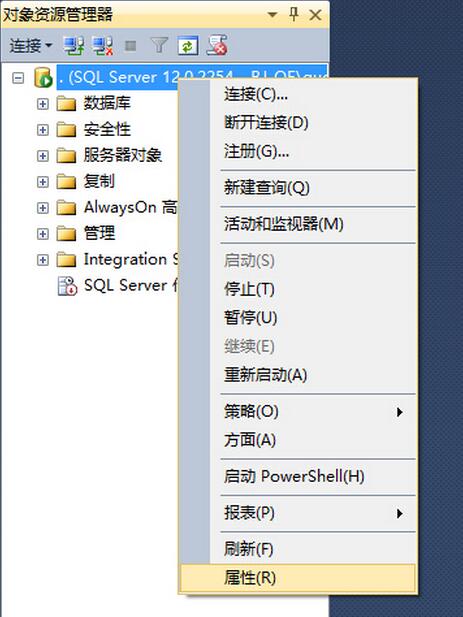
STEP 2. 選擇“安全性”,選中SQL SERVER和Windows身份驗證模式
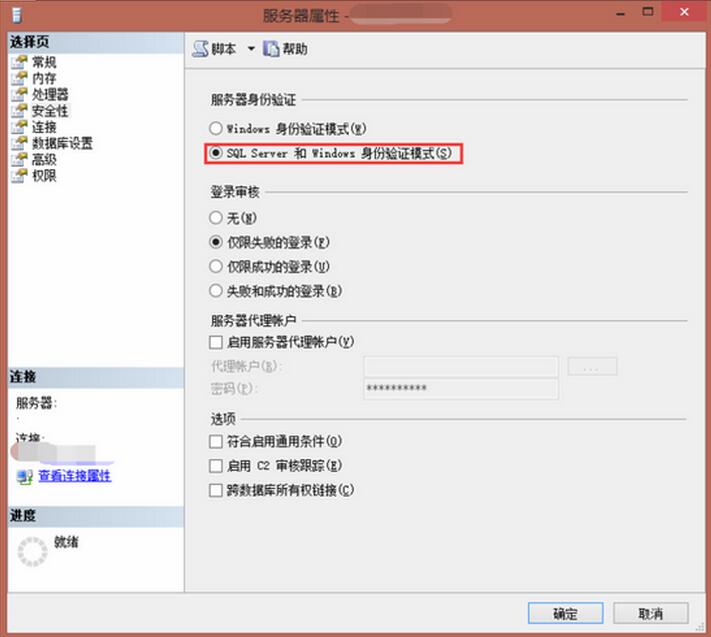
STEP 3. 再選擇“連接”,勾選“允許遠程連接此服務器”,然後點擊“確定”按鈕。
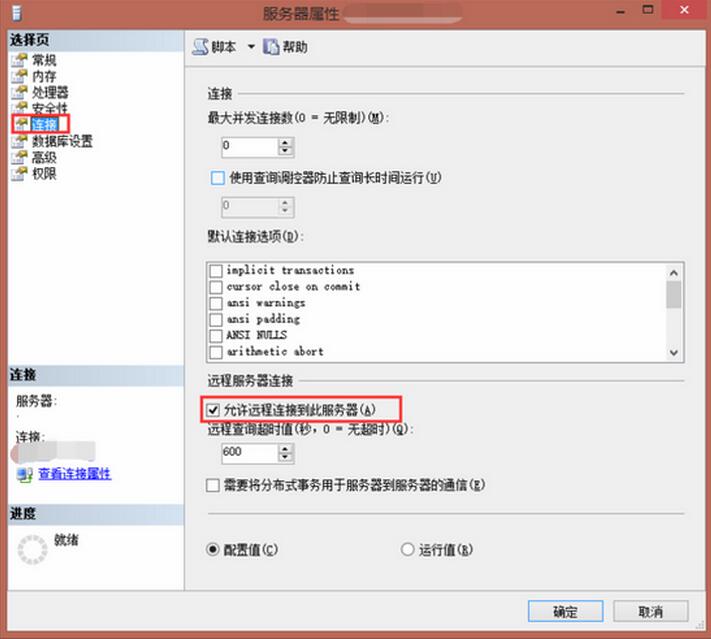
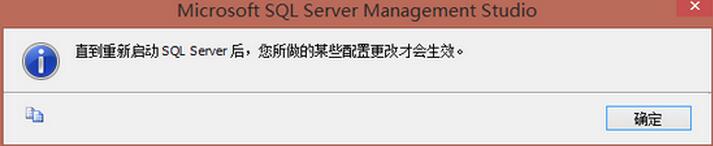
STEP 4. 展開“安全性” -》登錄名 -》sa,右鍵選擇“屬性”
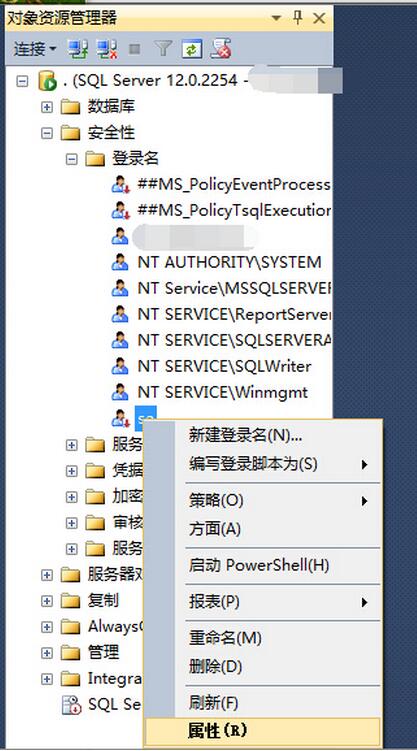
STEP 5. 在“常規”中,改好你自己的密碼,這是你sa登錄的密碼。
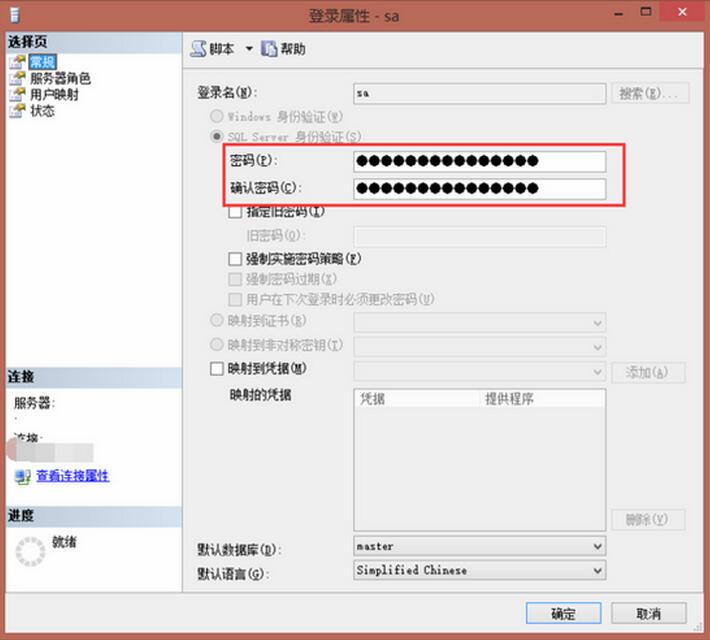
STEP 6. 在“狀態”中,啟用sa登錄,點擊“確定”按鈕
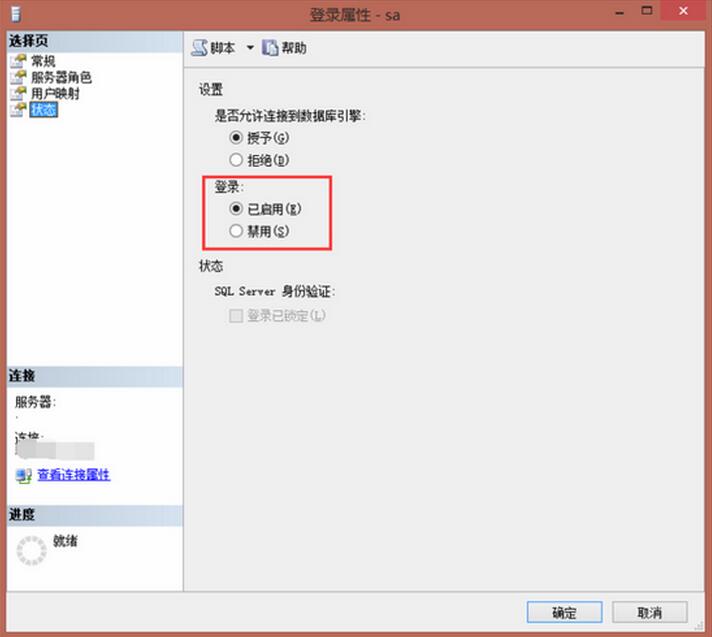
STEP 7. 右鍵數據庫server,選擇“方面”
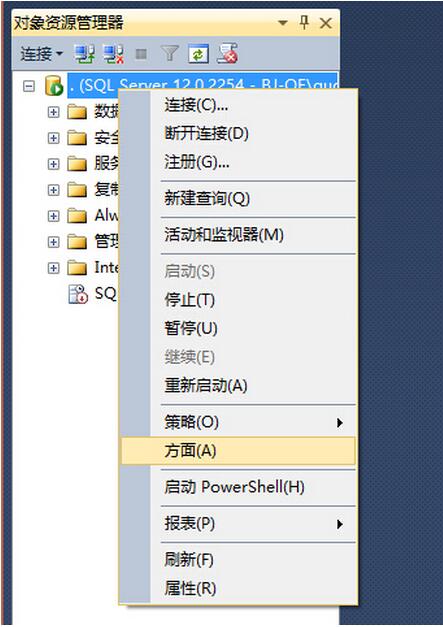
STEP 8. 選擇“服務器配置”,找到RemoteAccessEnabled,設置為“True”
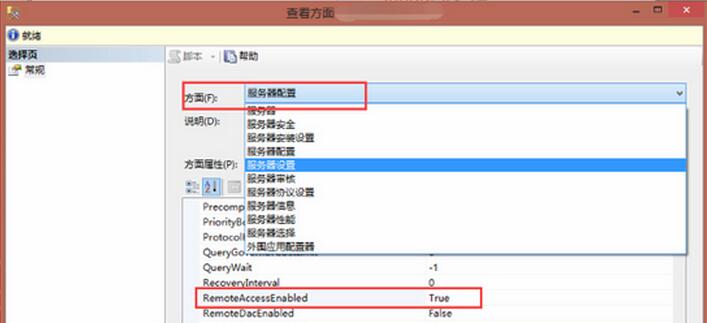
STEP 9. 重新啟動SQL SERVER服務,退出當前的連接,這時候應該可以用sa進行登錄了。
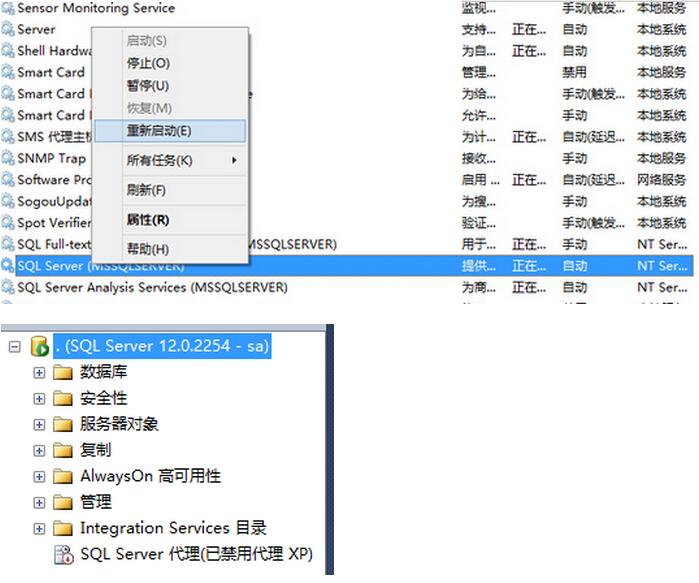
STEP 10. 配置SSCM,選中左側的“SQL SERVER服務”,確保右側的“SQL SERVER”以及“SQL SERVER BROWER”正在運行,選擇“網絡配置”,雙擊TCP/IP,確保狀態為“啟用”
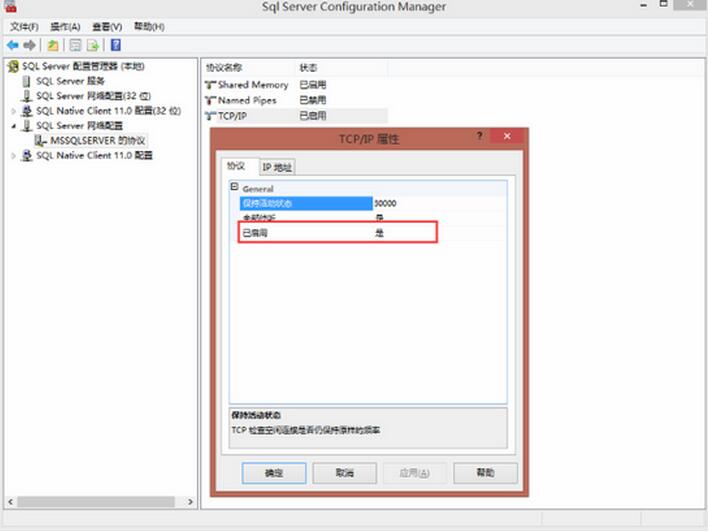
STEP 11. 在Client裡也確保TCP/IP是啟用的,默認的端口都是1433,可以自己修改,非默認端口需要在連接字符串裡顯式指明。
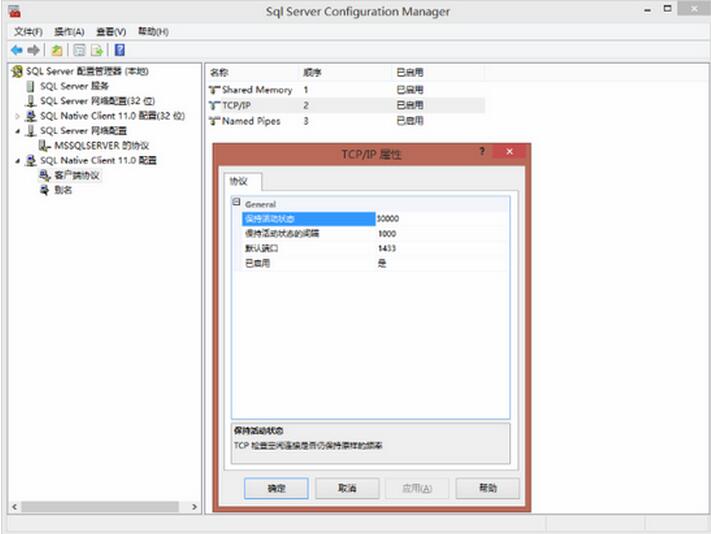
STEP 12. 到這裡再次重啟SQL SERVER服務,應該就可以用了。不過還不能用,確認防火牆端口設置,並把SQL SERVER安裝目錄下,C:\Program Files\Microsoft SQL Server\MSSQL10.SQLEXPRESS\MSSQL\Binn\sqlservr.exe添加到允許的列表中。
以上就是本文的全部內容,希望對大家的學習有所幫助,也希望大家多多支持。